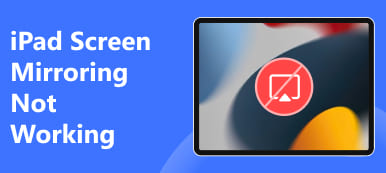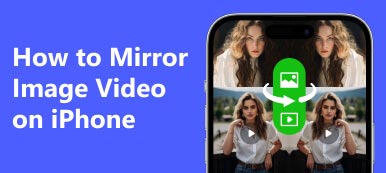Die Bildschirmspiegelung spielt eine wichtige Rolle, wenn Sie Fotos, Videos, Filme, Spiele und mehr von einem Gerät mit kleinem Bildschirm auf einen größeren Bildschirm wie Ihren Smart-TV oder Computermonitor anzeigen müssen, um ein besseres Seherlebnis zu erzielen. Die Bildschirmspiegelungsfunktion auf dem iPhone heißt AirPlay. Allerdings wird es schwierig, wenn Sie Ihre finden iPhone-Bildschirmspiegelung funktioniert nicht.
Was wird der Grund sein und wie kann das Problem gelöst werden? Die umfassendsten Korrekturen finden Sie in diesem Artikel.
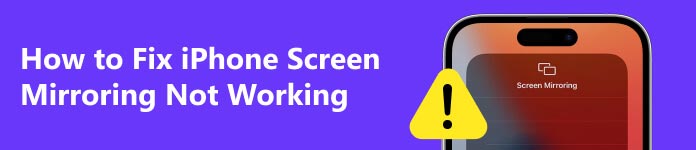
Teil 1. Warum funktioniert die Bildschirmspiegelung auf dem iPhone nicht?
Mit der iPhone-Bildschirmspiegelung können Sie Ihren iPhone-Bildschirm drahtlos auf Ihrem Smart-TV oder Computer spiegeln. Es gibt einige häufige Gründe dafür, dass die iPhone-Bildschirmspiegelung nicht funktioniert.
• Instabile InternetverbindungHinweis: Wenn Ihre Internetverbindung instabil oder inaktiv ist, funktioniert die Bildschirmspiegelung auf dem iPhone möglicherweise nicht.
• Kompatibilitätsprobleme: Ihr Zielbildschirm ist nicht AirPlay-kompatibel oder nicht mit Ihrem iPhone kompatibel.
• Entfernungsproblem: Wenn Ihr Fernseher weit von Ihrem iPhone entfernt ist, kann es sein, dass die Bildschirmspiegelung vom iPhone auf den Fernseher nicht funktioniert.
• Veraltete Software: Die Bildschirmspiegelung funktioniert möglicherweise nicht auf Ihrem iPhone, wenn die Software veraltet ist.
Teil 2. 10 schnelle Lösungen zur Fehlerbehebung beim iPhone ohne Bildschirmspiegelung
1. Prüfen Sie, ob beide Geräte mit AirPlay kompatibel sind
Wenn das Problem auftritt, dass das iPhone keine Bildschirmspiegelung anzeigt, besteht die erste Fehlerbehebung darin, zu überprüfen, ob Ihr iPhone und das Zielgerät AirPlay-Unterstützung bieten. Heutzutage sind die meisten Smart-TVs und Monitore mit AirPlay kompatibel. Sie müssen jedoch zunächst überprüfen, ob Ihr Fernseher oder Computer mit der iPhone-Bildschirmspiegelung kompatibel ist.
2. Überprüfen Sie den TV-Eingang
Wenn Ihr Smart-TV die Bildschirmspiegelung unterstützt und mit Ihrem iPhone kompatibel ist, die Bildschirmspiegelung von Ihrem iPhone auf Ihren Fernseher aber immer noch nicht gelingt, müssen Sie prüfen, ob Ihr Fernseher auf Bildschirmspiegelung eingestellt ist oder nicht. Wenn der Eingang auf etwas anderes eingestellt ist, beispielsweise auf eine HDMI-Quelle, wird die Bildschirmspiegelung vom iPhone auf den Fernseher nicht funktionieren.
3. Starten Sie beide Geräte neu
Manchmal funktioniert die Bildschirmspiegelung auf dem iPhone nicht, was auf einen kleinen Softwarefehler zurückzuführen ist. Sie können Ihr iPhone und das Bildschirmspiegelungs-Empfängergerät neu starten, um zu prüfen, ob das Problem behoben werden kann.
4. Überprüfen Sie Ihr WLAN
Um die iPhone-Bildschirmspiegelung auf Ihrem Fernseher oder Computer durchzuführen, müssen Sie sicherstellen, dass sowohl das iPhone als auch der Fernseher/Computer mit demselben WLAN-Netzwerk verbunden sind. Andernfalls funktioniert die Bildschirmspiegelung auf Ihrem iPhone nicht. Darüber hinaus ist es auch notwendig, Ihren WLAN-Router neu zu starten und zu prüfen, ob es hilft.
5. Spiegeln Sie den Bildschirm einmal pro Gerät
Obwohl Sie mehrere Geräte gleichzeitig spiegeln können, wird empfohlen, im Falle von Konflikten jeweils nur ein Gerät gleichzeitig zu spiegeln.
6. Schalten Sie die Bildschirmzeit auf Ihrem iPhone aus
Wenn die Bildschirmzeitfunktion auf Ihrem iPhone aktiviert ist, überwacht sie möglicherweise die iPhone-Aktivitäten und verhindert, dass Sie den Bildschirm teilen. Sie können versuchen, die Bildschirmzeitfunktion zu deaktivieren, um zu sehen, ob das Problem mit der nicht funktionierenden iPhone-Bildschirmspiegelung behoben ist oder nicht.
7. Bluetooth deaktivieren
Da die iPhone-Bildschirmspiegelung über eine WLAN-Verbindung funktioniert, kann es zu Störungen bei der Bildschirmspiegelung kommen, wenn Bluetooth auf Ihrem iPhone aktiviert ist. Um das Problem zu beheben, dass das iPhone keine Bildschirmspiegelung zeigt, deaktivieren Sie Bluetooth auf Ihrem iPhone.
8. Schalten Sie den Flugmodus ein und aus
Manchmal funktioniert die Bildschirmspiegelung auf dem iPhone aufgrund eines Netzwerkproblems nicht. Sie können den Flugmodus auf Ihrem iPhone ein- und ausschalten, um eine Fehlerbehebung durchzuführen.
9. Aktualisieren Sie Ihr iPhone und Ihr TV-System
Auch eine veraltete Softwareversion auf Ihrem iPhone und Smart-TV kann dazu führen, dass die iPhone-Bildschirmspiegelung nicht funktioniert. Wenn Sie alle oben genannten Methoden erfolglos ausprobiert haben, können Sie überprüfen, ob auf Ihrem iPhone und Smart-TV ein Software-Update vorliegt. Installieren Sie das neueste Software-Update, um zu prüfen, ob die Bildschirmspiegelung Ihres iPhones jetzt normal funktioniert.
10. Verwenden Sie ein professionelles Tool zur Bildschirmspiegelung
Wenn Sie alle oben genannten Lösungen ausprobiert haben, Ihr iPhone aber immer noch nicht auf Ihren PC gespiegelt wird, können Sie sich an ein externes Bildschirmspiegelungstool wenden, um Hilfe zu erhalten. Apeaksoft Telefonspiegel ist in unserer Topliste für die Bildschirmspiegelung von iPhone oder Android-Telefonen auf Windows 11/11/8/7-Computer.

4,000,000+ Downloads
Spiegeln Sie den iPhone-Bildschirm in Echtzeit über WLAN oder USB-Kabel auf den PC.
Spiegeln und steuern Sie den Android-Bildschirm auf dem Computer.
Nehmen Sie iPhone-/Android-Bildschirme und Audio in hoher Qualität auf dem PC auf.
Kompatibel mit dem neuesten iOS/Android/Windows-Betriebssystem.
Sie können die folgenden einfachen Schritte ausführen, um Ihren iPhone-Bildschirm problemlos auf den PC zu übertragen.
Schritt 1 Laden Sie dieses iPhone-Bildschirmspiegelungstool kostenlos herunter und installieren Sie es auf Ihrem PC.
Schritt 2 Starten Sie die Software und wählen Sie die aus iOS-Mirror .

Schritt 3 Verbinden Sie Ihr iPhone über mit Ihrem Computer WiFi Verbindung or USB-Anschluss nach Deinem Willen. Befolgen Sie dann die Anweisungen auf dem Bildschirm Bildschirmspiegelung or Audiospiegelung nur nach Ihrem Bedarf.

Schritt 4 Schließlich können Sie den Bildschirm Ihres iPhones auf Ihrem Computer sehen und bei Bedarf eine Bildschirmaufzeichnung durchführen oder Screenshots machen.
Mehr Verwandte:Teil 3. FAQs zur Bildschirmspiegelung auf dem iPhone funktioniert nicht
Wie lässt sich beheben, dass die Bildschirmspiegelung vom iPhone auf den Samsung-Fernseher nicht funktioniert?
Wenn Ihr Samsung-Fernseher AirPlay-kompatibel ist, können Sie die 9 in diesem Artikel vorgestellten Top-Fixes ausprobieren, um das Problem zu beheben Bildschirmspiegelung vom iPhone auf den Samsung-Fernseher Problem, das nicht funktioniert. Außerdem erfordern einige Samsung-Fernseher die Verwendung bestimmter Apps wie „Smart View“ oder „AllShare Cast“ für die Bildschirmspiegelung. Überprüfen Sie, ob Ihr Samsung-Fernseher eine bestimmte App benötigt, damit die Bildschirmspiegelungsfunktion funktioniert.
Wie aktiviere ich die Bildschirmspiegelung auf meinem iPhone?
Öffnen Control Center Tippen Sie auf Ihrem iPhone auf Screen-Mirroring , um den AirPlay-Modus zu aktivieren. Anschließend sucht Ihr iPhone automatisch nach Geräten in der Nähe, die mit AirPlay kompatibel sind.
Warum funktioniert meine Bildschirmspiegelung auf dem Mac nicht?
Wenn AirPlay auf Ihrem Mac nicht funktioniert, probieren Sie diese schnellen Lösungen aus.
• Stellen Sie sicher, dass Ihr Mac AirPlay-kompatibel ist und AirPlay auf Ihrem Mac aktiviert ist.
• Stellen Sie sicher, dass sich Ihr iPhone und Ihr Mac im selben WLAN-Netzwerk befinden.
• Stellen Sie sicher, dass Ihr iPhone und Ihr Mac aktiv sind.
• Setzen Sie die Firewall-Einstellungen auf Ihrem Mac zurück.
• Aktualisieren Sie das Betriebssystem Ihres Mac und iPhone.
• NVRAM zurücksetzen.
Fazit
Wir haben 10 schnelle Methoden zur Behebung des Problems vorgestellt Bildschirmspiegelung iPhone funktioniert nicht Problem in diesem Artikel. Sie können sie einzeln ausprobieren, um das Problem zu beheben, wenn Ihr iPhone die Bildschirmspiegelung auf Ihrem Smart-TV oder Computer stoppt. Es ist außerdem zeitsparend und bequem, ein professionelles iPhone-Bildschirmspiegelungstool wie zu verwenden Apeaksoft Telefonspiegel um den iPhone-Bildschirm auf den PC zu übertragen.